- Jos Amazonin full_biscuit näkyy verkko-ongelmassa, häiritsee sinua, tämä opas on hyödyllinen.
- Aloita ongelman korjaaminen tarkistamalla Amazon Echo -laitteissasi mahdolliset päivitykset ja tarkistamalla seuraavat vaiheet.
- Jos haluat nähdä lisää hyödyllisiä tietoja, käy laajalla sivustollamme Suoratoistokeskus.
- Jos haluat olla aina valmis Amazon-virheisiin, älä unohda lisätä kirjanmerkkeihimme Amazon-virheet-osio.
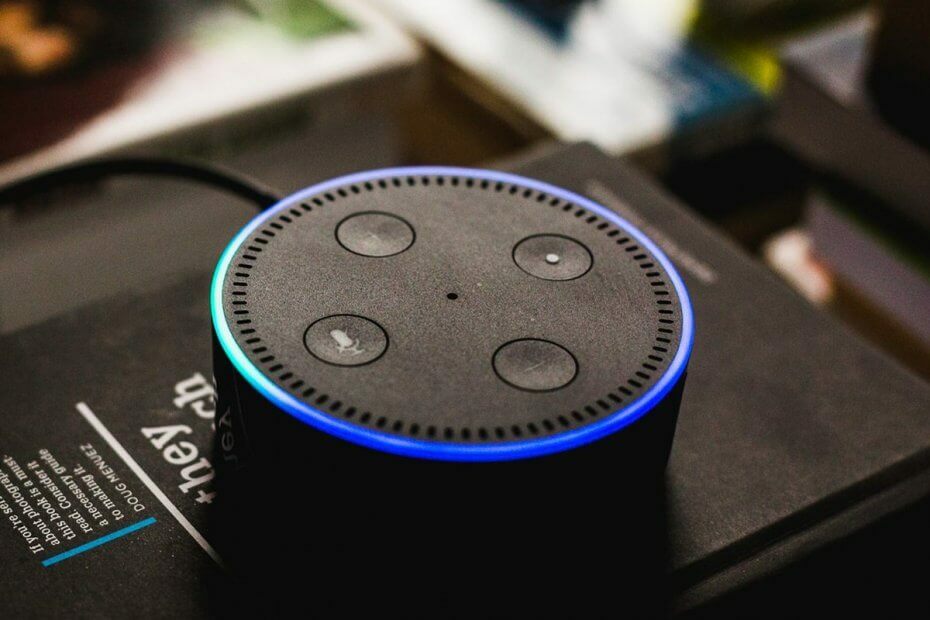
Tämä ohjelmisto pitää ajurit käynnissä ja pitää sinut turvassa tavallisista tietokonevirheistä ja laitteistovikoista. Tarkista kaikki ohjaimesi nyt kolmessa helpossa vaiheessa:
- Lataa DriverFix (vahvistettu lataustiedosto).
- Klikkaus Aloita skannaus löytää kaikki ongelmalliset kuljettajat.
- Klikkaus Päivitä ohjaimet uusien versioiden saamiseksi ja järjestelmän toimintahäiriöiden välttämiseksi.
- DriverFix on ladannut 0 lukijoita tässä kuussa.
Joskus verkkolaitteiden läpi siirtyessäsi saatat huomata laitteen nimeltä full_biscuit. full_giz tai, full_ford Windows 1o: ssa. Tämä ongelma tuntemattomasta laitteesta full_biscuit amazon näkyy verkossa ei ole uusi, ja se on ilmoittanut vuodesta 2013
Windows-käyttäjät.Minulla on ollut ongelmia tietokoneiden kanssa 4 vuotta - 4 diff-tietokonetta. seuraa minua. Tänään uudessa ASUS-laitteeni alla uusi laite ilmestyi kohtaan ": tietokoneet" nimeltä "full_biscuit" - ei voi käyttää ominaisuuksia, ei ole aavistustakaan, mikä se on. Sinulla on ollut laite nimeltä "piilotettu laite" 4 vuoden ajan - jokainen tekniikka sanoi "ei mitään", mutta aina "päällä" ei ole ominaisuuksia - en voi sammuttaa sitä - ei mitään
Full_biscuit- tai Amazon FAUWI -laite voi näkyä verkossa, jos verkkoon on kytketty Amazon-laite, kuten Echo Dot. Muissa tapauksissa se voi johtua satunnaisista WiFi-laitteista, kuten älypuhelimista ja tableteista, jotka yrittävät muodostaa yhteyden langattomaan verkkoon.
Ensinnäkin tuntemattoman laitteen esiintyminen sinänsä ei vaaranna tietokonettasi tai verkkoasi tai avaa sitä hyökkäyksille. Jos kuitenkin haluat päästä eroon tietystä laitteesta kotiverkostasi, kokeile alla olevan artikkelin ohjeita.
Kuinka voin korjata verkossa esiintyvän Full_biscuit-Amazonin?
1. Tarkista Amazon Echo -laitteesi

- Useat käyttäjät ovat ilmoittaneet, että heidän verkkoonsa liitetyn Amazon Echo -laitteen poistaminen käytöstä tai sammuttaminen on poistanut full_biscuit-laitteen verkosta.
- Jos sinulla on myös Amazon Echo, sammuta laite.
- Varmista, että irrotat laitteen myös pistorasiasta.
- Käynnistä tietokone uudelleen ja tarkista, onko tuntematon laite kadonnut verkostasi.
- Käynnistä Amazon Echo -laite ja yritä sitten muodostaa yhteys verkkoon.
- Tarkista kotiverkko uudelleen, onko tuntematon laite ulkonäkö.
- Jos verkko näyttää saman tuntemattoman laitteen, yritä päivittää Amazon Echo -laitteesi nähdäksesi, korjaako se ongelman.
Päivitä Amazon Echo -laite
- Alexa-laitteet vastaanottavat OTA-ohjelmistopäivitykset automaattisesti.
- Asenna odottavat päivitykset varmistamalla, että laitteeseen on kytketty virta ja että se on kytketty verkkoon.
- Älä käytä laitetta päivityksen ollessa käynnissä.
- Alexa näyttää sinisen valorenkaan, kun päivitys on valmis asennettavaksi. Joten odota, kunnes päivitykset on asennettu.
- Kun päivitykset on asennettu, tarkista verkko, jos tuntematon laite on olemassa.
Etsitkö uutta ostettavaa Amazon Echo -laitetta? Katso asiantuntijaoppaamme parhaista Amazon Echo -laitteista vuonna 2020
2. Poista WiFi SSID-lähetys käytöstä
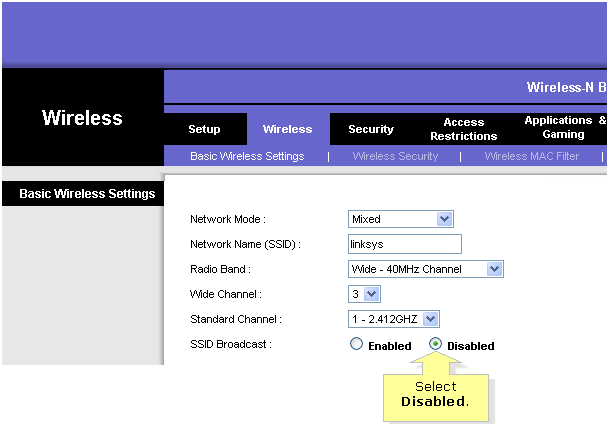
- Varmista, että reititin on kytketty päälle ja että se on kytketty tietokoneeseen.
- Avaa verkkoselain ja kirjoita seuraava IP-osoite ja paina sitten Enter:
192.168.1.1 - Syötä järjestelmänvalvojan käyttäjänimi ja salasana kirjautuaksesi sisään. Jos et ole vaihtanut oletussalasanaa, kirjoita se admin ja Salasana käyttäjätunnukselle ja salasanalle.
- Kun olet kirjautunut sisään, avaa Langaton välilehti.
- Etsi SSID-lähetys vaihtoehto.
- Klikkaa Liikuntarajoitteinen valintanappi vieressä SSID-lähetys piilottaa SSID.
- Varmista, että Kokoonpanonäkymä on asetettu Manul ennen SSID-lähetyksen poistamista käytöstä.
- Klikkaus Tallenna asetukset soveltaa muutoksia.
merkintä: Yllä olevat vaiheet suoritetaan Linksys-reitittimessä. Katso reitittimen käyttöoppaasta, jos käytät toista reititintä.
Kun SSID on poistettu käytöstä, käynnistä tietokone uudelleen. Avaa verkkoasetukset ja tarkista, onko verkossa full_biscuit-laite. SSID-lähetyksen poistaminen käytöstä on auttanut monia käyttäjiä estämään tuntemattomien laitteiden näkymisen verkossa. Joten yritä poistaa SSID käytöstä nähdäksesi, korjaako se ongelman.
Päivitä Windows
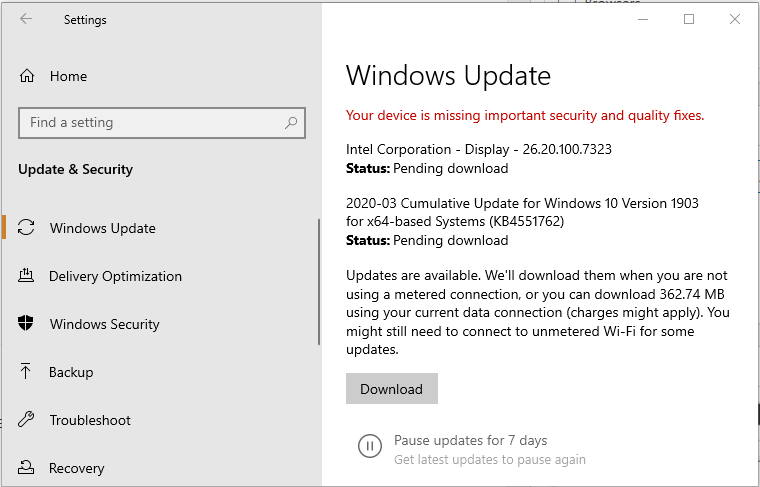
- Klikkaa alkaa ja valitse Asetukset.
- Mene Päivitys ja suojaus.
- Lataa ja asenna kaikki odottavat päivitykset.
Tarkista uudelleenkäynnistyksen jälkeen verkko, jos se havaitsee tuntemattomia laitteita.
Monissa tapauksissa satunnaiset laitteet kulkevat kodin ohi ja yrittävät muodostaa yhteyden mihin tahansa käytettävissä olevaan langattomaan verkko alueella, joka näkyy väliaikaisesti verkossa ja katoaa sitten, kun laite sammuu verkosta alue.
Vaikka verkkokysymyksissä esiintyvä full_biscuit Amazon näyttää ärsyttävältä, se näyttää olevan ongelma lähes kaikille käyttäjille. Voit aloittaa tarkistamalla Amazon Echo -laitteesi ja poistamalla SSID-lähetyksen käytöstä nähdäksesi, auttaako se.
![Amazon Checkout Rewards -pisteitä ei näy [2 ratkaisua]](/f/e8e2d62df5b652efa29b68595f0e2745.jpg?width=300&height=460)